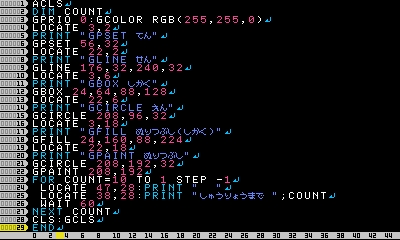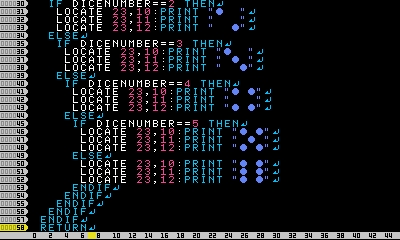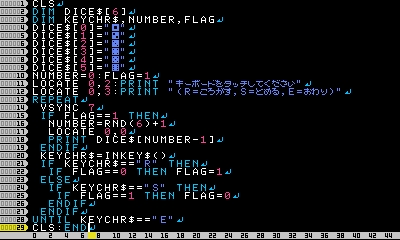[プチ知識]
・GPRIO命令
グラフィック画面の奥行きを指定する。
GPRIO Z座標
Z座標:奥行方向の座標(1024~-256)
奥:1024 液晶面:0 手前:-256
・ACLS命令
描画設定をプチコン起動時の状態に戻す。
0そうだね プレイ済み
色コードに変換するにはRGB()命令を使います。
RGB([A,]R,G,B)
A:不透明(255)、透明(0~254)
R:赤色(Red)の量(0~255)
G:緑色(Green)の量(0~255)
B:青色(Blue)の量(0~255)
[ ]の中は省略可能
0そうだね プレイ済み
グラフィック描画色を指定するには
GCOLOR命令を使います。
GCOLOR 色コード
色コード:
・ARGB各8ビットの色コードで指定
A:不透明(255)、透明(0~254)
R:赤色(Red)の量(0~255)
G:緑色(Green)の量(0~255)
B:青色(Blue)の量(0~255)
例
&HFFFF0000(16進数表記)不透明な赤色
・RGB命令を使って指定も可能
0そうだね プレイ済み
図形の中を塗りつぶしたい場合は
GPAINT命令を使います。
GPAINT 座標X,座標Y[,色コード[,境界色]]
座標X:塗りつぶしを開始するX座標(0~399)
座標Y:塗りつぶしを開始するY座標(0~239)
色コード:塗りつぶす色
ARGB各8ビットの色コードで指定
RGB命令を使って指定も可能
境界色:塗りつぶしの境界となる色
ARGB各8ビットの色コードで指定
RGB命令を使って指定も可能
[ ]の中は省略可能
0そうだね プレイ済み
塗りつぶされた四角を描くには
GFILL命令を使います。
GFILL 始点X,始点Y,終点X,終点Y[,色コード]
始点X:始点となるX座標(0~399)
始点Y:始点となるY座標(0~239)
終点X:終点となるX座標(0~399)
終点Y:終点となるY座標(0~239)
色コード:塗りつぶされた四角の色
ARGB各8ビットの色コードで指定
RGB命令を使って指定も可能
[ ]の中は省略可能
0そうだね プレイ済み
円を描くにはGCIRCLE命令を使います。
GCIRCLE 中心点X,中心点Y,半径[,色コード]
中心点X:円の中心となるX座標(0~399)
中心点Y:円の中心となるY座標(0~239)
半径:円の半径(1~)
色コード:円の線(外周)の色
ARGB各8ビットの色コードで指定
RGB命令を使って指定も可能
[ ]の中は省略可能
0そうだね プレイ済み
四角を描くにはGBOX命令を使います。
GBOX 始点X,始点Y,終点X,終点Y[,色コード]
始点X:始点となるX座標(0~399)
始点Y:始点となるY座標(0~239)
終点X:終点となるX座標(0~399)
終点Y:終点となるY座標(0~239)
色コード:四角の線の色
ARGB各8ビットの色コードで指定
RGB命令を使って指定も可能
[ ]の中は省略可能
0そうだね プレイ済み
線を描くにはGLINE命令を使います。
GLINE 始点X,始点Y,終点X,終点Y[,色コード]
始点X:始点となるX座標(0~399)
始点Y:始点となるY座標(0~239)
終点X:終点となるX座標(0~399)
終点Y:終点となるY座標(0~239)
色コード:線の色
ARGB各8ビットの色コードで指定
RGB命令を使って指定も可能
[ ]の中は省略可能
0そうだね プレイ済み
点を描くにはGPSET命令を使います。
GPSET 座標X,座標Y[,色コード]
座標X:点を表示するX座標(0~399)
座標Y:点を表示するY座標(0~239)
色コード:点の色
ARGB各8ビットの色コードで指定
RGB命令を使って指定も可能
[ ]の中は省略可能
0そうだね プレイ済み
[プチ知識]
効果音を鳴らすにはBEEP命令を使います。
BEEP [音番号][,周波数][,音量][,パンポット]
[ ]の中は省略可能
音番号(効果音番号):
0~133、省略時は0
周波数(音の高さ):
-32768~32767 (100で半音)
音量(音の大きさ):
0~127
パンポット(スピーカーから出る音のバランス)
0(左)~64(中央)~127(右)
1そうだね プレイ済み
BUTTON()命令を使った
サンプルプログラム
写真1
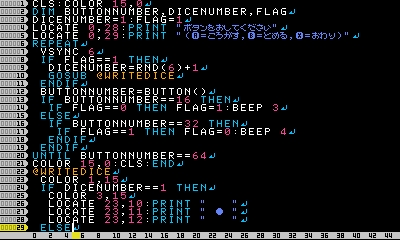
プレイ済み
[各ボタンに設定された値]
十字ボタン上~1 Aボタン~16
十字ボタン下~2 Bボタン~32
十字ボタン左~4 Xボタン~64
十字ボタン右~8 Yボタン~128
Lボタン~256 XLボタン~2048
Rボタン~512 XRボタン~4096
変数には押されたボタンに設定された値の
合計値が代入されます。
例
・十字ボタン上とAボタンが押された場合
1(十字ボタン上)+16(Aボタン)=17
0そうだね プレイ済み
ボタンの入力状態を取得するには
BUTTON()命令を使います。
変数 = BUTTON([機能ID][,端末ID])
機能ID~取得したいボタンの状態
0:押され続けている状態
1:ボタンが押された瞬間(リピートあり)
2:ボタンが押された瞬間(リピートなし)
3:ボタンが放された瞬間
端末ID~ワイヤレス通信による端末の状態
[ ]の中は省略可能
使用例
B=BUTTON(2)
0そうだね プレイ済み
[プチ知識]
処理速度を調整する命令
・WAIT命令
WAIT [フレーム数]
指定したフレーム数だけ処理を停止します。
・VSYNC命令
VSYNC [フレーム数]
直前のVSYNCからの処理を
指定したフレーム数で調整させます。
0そうだね プレイ済み